So entfernt man ConsumerSurvey Adware von einem Browser und Computer
Mac VirusAuch bekannt als: ConsumerSurvey Werbung
Der kostenlose Scanner prüft, ob Ihr Computer infiziert ist.
JETZT ENTFERNENUm das Produkt mit vollem Funktionsumfang nutzen zu können, müssen Sie eine Lizenz für Combo Cleaner erwerben. Auf 7 Tage beschränkte kostenlose Testversion verfügbar. Eigentümer und Betreiber von Combo Cleaner ist RCS LT, die Muttergesellschaft von PCRisk.
Was ist ConsumerSurvey?
ConsumerSurvey ist eine potenziell unerwünschte Anwendung (PUA), die als Browserentführer und Adware fungieren soll. Genauer gesagt, ändert diese Anwendung bestimmte Browsereinstellungen in eine Adresse einer gefälschten Suchmaschine und dient der Werbung.
Ein weiteres Problem bei ConsumerSurvey ist, dass es sensible Informationen lesen kann. Apps wie diese werden PUAs genannt, weil sie sehr oft von Benutzern unbeabsichtigt (unbewusst) heruntergeladen und installiert werden.
Es ist bekannt, dass diese spezielle Anwendung über ein betrügerisches Installationsprogramm verbreitet wird, das als das Installationsprogramm für den Adobe Flash Player getarnt ist.
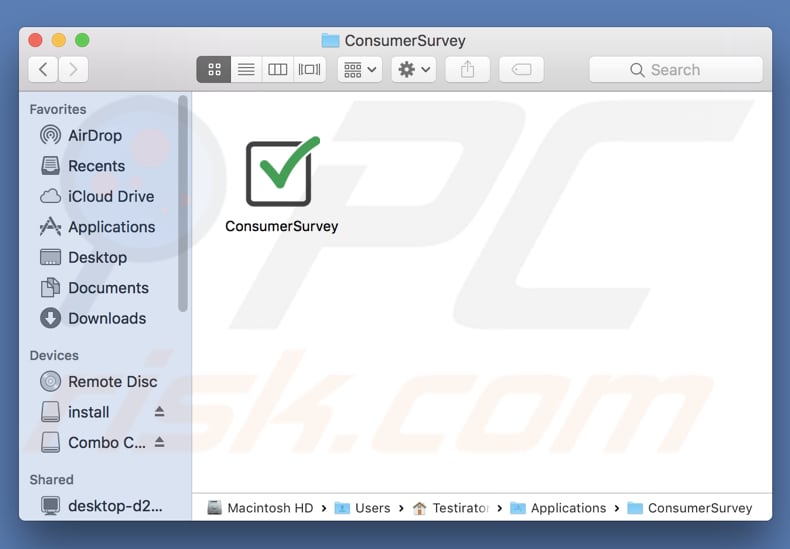
Wenn Adware auf einem Browser und/oder Computer installiert ist, werden in der Regel Banner, Coupons, Pop-ups, Umfragen und/oder andere Arten von Werbung angezeigt. Es ist üblich, dass diese Anzeigen dazu dienen, (offene) fragwürdige Seiten zu bewerben.
In einigen Fällen sollen sie durch die Ausführung einiger Skripte das unerwünschte Herunterladen und/oder Installieren unerwünschter Software bewirken. Da ConsumerSurvey nicht nur als Adware, sondern auch als Browserentführer fungiert, werden Browsereinstellungen wie die Adresse einer Startseite, einer Standard-Suchmaschine und/oder einer neuen Registerkarte in eine Adresse einer gefälschten Suchmaschine geändert.
Das Problem mit solchen Suchmaschinen besteht darin, dass sie keine eindeutigen Ergebnisse erzeugen oder dass sie Ergebnisse erzeugen, die Links zu zwielichtigen Webseiten enthalten können. Normalerweise können Benutzer die Adresse einer gefälschten Suchmaschine nur dann aus den Browsereinstellungen entfernen (einen Browser daran hindern, diese Adresse bei bestimmten Gelegenheiten zu öffnen), wenn die Anwendung, die diese Adresse bewirbt, nicht mehr installiert ist.
Ein weiteres Problem bei der Installation von ConsumerSurvey auf einem Browser und dem Betriebssystem besteht darin, dass es auf Daten von Webseiten, wie Kreditkartendaten, Passwörter, Telefonnummern und andere sensible Informationen zugreifen kann. Diese Art von Informationen kann für verschiedene böswillige Zwecke missbraucht werden, zum Beispiel um Identitäten, persönliche Konten, betrügerische Einkäufe und Transaktionen zu stehlen.
| Name | ConsumerSurvey Werbung |
| Art der Bedrohung | Adware, Mac Malware, Mac Virus |
| Erkennungsnamen | Avast (MacOS:AdAgent-L [Adw]), BitDefender (Gen:Variant.Adware.MAC.AdLoad.8), ESET-NOD32 (eine Variante von OSX/Adware.Synataeb.C), Kaspersky (Not-a-virus:HEUR:AdWare.OSX.Adload.h), vollständige Liste (VirusTotal) |
| Zusätzliche Informationen | Diese Anwendung gehört zur Adload Malware-Familie. |
| Symptome | Ihr Mac wird langsamer als normal, Sie sehen unerwünschte Dialogfenster-Anzeigen, Sie werden auf dubiose Webseiten weitergeleitet. |
| Verbreitungsmethoden | Betrügerische Pop-up-Werbung, kostenlose Software-Installationsprogramme ( Bündelung), gefälschte Flash Player-Installationsprogramme, Torrent-Datei-Downloads. |
| Schaden | Verfolgung des Internetbrowsers (mögliche Datenschutzprobleme), Anzeige unerwünschter Werbung, Weiterleitung auf dubiose Webseiten, Verlust privater Informationen. |
| Malware-Entfernung (Windows) |
Um mögliche Malware-Infektionen zu entfernen, scannen Sie Ihren Computer mit einer legitimen Antivirus-Software. Unsere Sicherheitsforscher empfehlen die Verwendung von Combo Cleaner. Combo Cleaner herunterladenDer kostenlose Scanner überprüft, ob Ihr Computer infiziert ist. Um das Produkt mit vollem Funktionsumfang nutzen zu können, müssen Sie eine Lizenz für Combo Cleaner erwerben. Auf 7 Tage beschränkte kostenlose Testversion verfügbar. Eigentümer und Betreiber von Combo Cleaner ist RCS LT, die Muttergesellschaft von PCRisk. |
Es ist erwähnenswert, dass sehr oft Apps wie ConsumerSurvey als nützliche, legitime Anwendungen beworben werden, die einige Funktionen enthalten, das Surfen verbessern sollen und so weiter. Nichtsdestotrotz sind die meisten von ihnen nur dazu gedacht, ihren Entwicklern Einnahmen zu verschaffen, indem sie Anzeigen schalten, fragwürdige Adressen bewerben und/oder verschiedene Informationen sammeln.
Einfach ausgedrückt, sind sie für ihre Benutzer nutzlos und können Schuld an verschiedenen Problemen sein. Ein paar Beispiele für andere Anwendungen vom Typ Adware sind InputBalance, TrustedUpdater und DeviceHelper.
Wie wurde ConsumerSurvey auf meinem Computer installiert?
Es ist bekannt, dass es ein bestimmtes gefälschtes Adobe Flash Player-Installationsprogramm gibt, das für die Verbreitung der ConsumerSurvey Adware verwendet wird. Es ist wichtig zu wissen, dass solche Installationsprogramme so konzipiert sein können, dass sie Ransomware, Trojaner und andere bösartige Software installieren können.
Häufig werden PUAs auch über die sogenannte "Bündelungsmethode" verteilt. In solchen Fällen nehmen Entwickler PUAs als zusätzliche Angebote in Download- und/oder Installations-Setups verschiedener Programme auf. Diese Angebote sind in den Einstellungen "Benutzerdefiniert", "Erweitert" oder in der Nähe bestimmter Kontrollkästchen zu finden.
Allerdings überprüfen nicht alle Benutzer die Einstellungen für diese Einstellungen, wenn sie Software herunterladen und installieren. Indem sie dies nicht tun, erlauben sie, dass zusätzlich enthaltene Anwendungen ebenfalls heruntergeladen und/oder installiert werden können.
Unerwünschte Downloads und/oder Installationen können auch durch das Anklicken irreführender Werbung verursacht werden, die darauf abzielt, bestimmte Skripte auszuführen.
Wie lässt sich die Installation potenziell unerwünschter Anwendungen vermeiden?
Unerwünschte Downloads und Installationen können verhindert werden, indem Sie "Benutzerdefiniert", "Erweitert" oder andere Einstellungen (oder Kontrollkästchen) von Download- und Installations-Setups markieren und Angebote zum Herunterladen und/oder Installieren unerwünschter Anwendungen ablehnen. Dies kann auch dadurch geschehen, dass Software (und Dateien) nur von legitimen, offiziellen Seiten und über direkte Download-Links heruntergeladen werden.
Es ist nicht sicher, andere Quellen, Tools wie Downloadprogramme von Dritten, Peer-to-Peer-Netzwerke (z.B. Torrent-Clients, eMule), inoffizielle Webseiten usw. zu benutzen. Dasselbe gilt für Installationsprogramme von Dritten.
Eine weitere Möglichkeit, das Herunterladen und/oder Installieren unerwünschter Anwendungen zu verhindern, besteht darin, nicht auf Werbung zu klicken, die auf unzuverlässigen Seiten erscheint. Diese Anzeigen können nicht nur so gestaltet werden, dass sie zwielichtige Webseiten öffnen, sondern auch Downloads und Installationen unerwünschter Anwendungen durch Ausführen bestimmter Skripte verursachen.
Alle unerwünschten, verdächtigen Erweiterungen, Plug-ins und/oder Add-ons, die bereits auf einem Browser installiert sind, sollten entfernt werden. Dies gilt auch für Software dieser Art, die auf dem Betriebssystem installiert ist.
Wenn Ihr Computer bereits mit ConsumerSurvey infiziert ist, empfehlen wir, einen Scan mit Combo Cleaner Antivirus für Windows auszuführen, um diese Adware automatisch zu entfernen.
Dialogfenster wird angezeigt, sobald die Installation von ConsumerSurvey abgeschlossen ist:
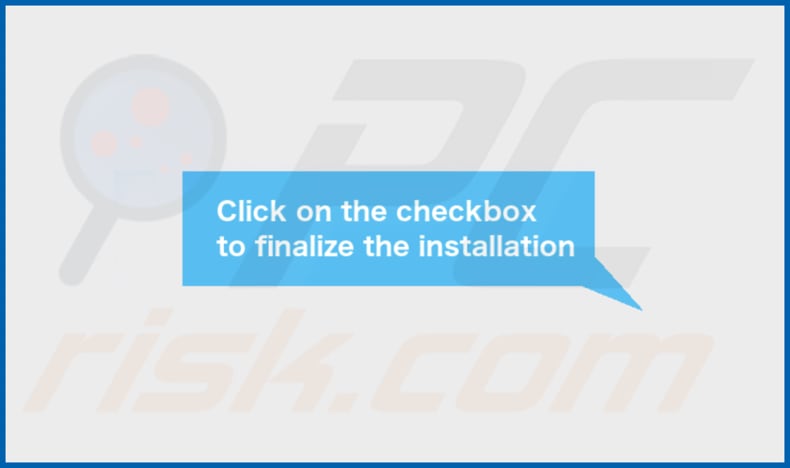
Gefälschtes Installationsprogramm, das zur Installation von ConsumerSurvey gedacht ist:
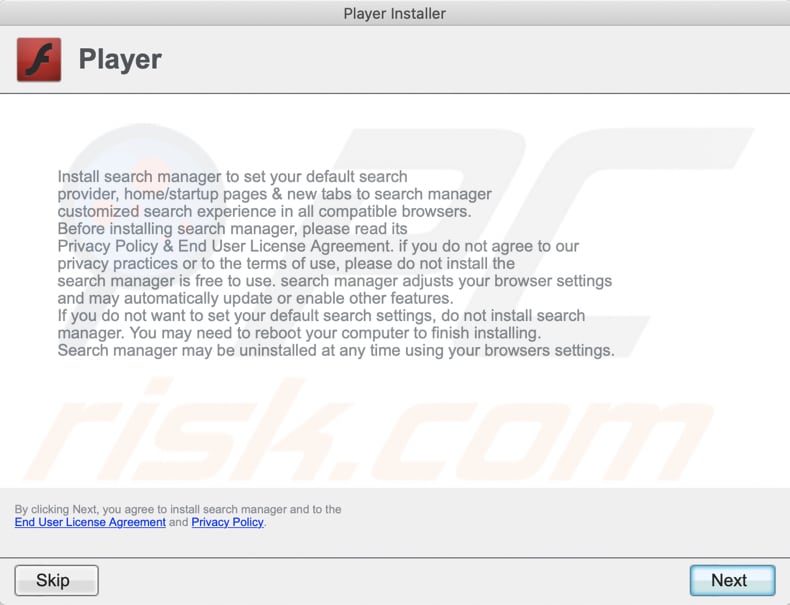
ConsumerSurvey auf Safari installiert:
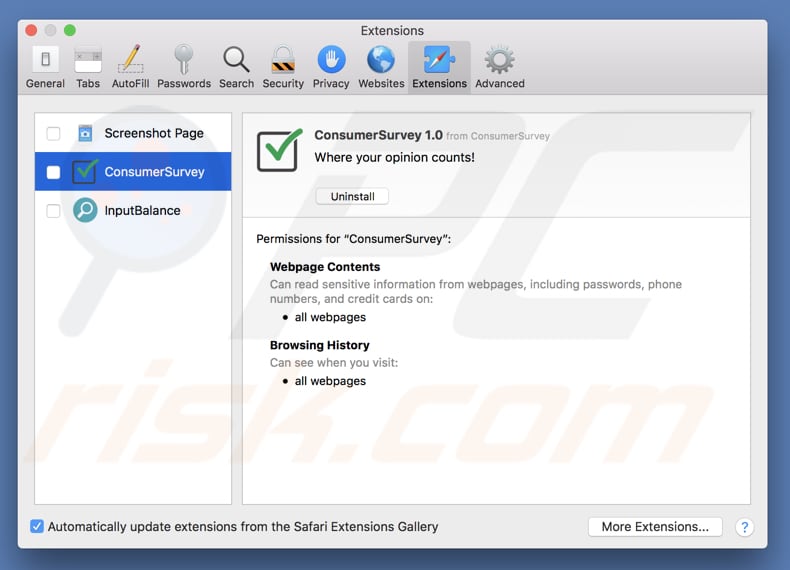
ConsumerSurvey's Inhaltsordner:
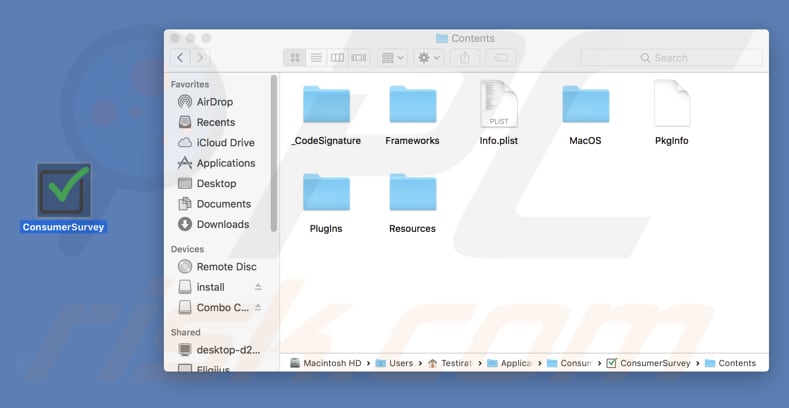
Umgehende automatische Entfernung von Malware:
Die manuelle Entfernung einer Bedrohung kann ein langer und komplizierter Prozess sein, der fortgeschrittene Computerkenntnisse voraussetzt. Combo Cleaner ist ein professionelles, automatisches Malware-Entfernungstool, das zur Entfernung von Malware empfohlen wird. Laden Sie es durch Anklicken der untenstehenden Schaltfläche herunter:
LADEN Sie Combo Cleaner herunterIndem Sie Software, die auf dieser Internetseite aufgeführt ist, herunterladen, stimmen Sie unseren Datenschutzbestimmungen und Nutzungsbedingungen zu. Der kostenlose Scanner überprüft, ob Ihr Computer infiziert ist. Um das Produkt mit vollem Funktionsumfang nutzen zu können, müssen Sie eine Lizenz für Combo Cleaner erwerben. Auf 7 Tage beschränkte kostenlose Testversion verfügbar. Eigentümer und Betreiber von Combo Cleaner ist RCS LT, die Muttergesellschaft von PCRisk.
Schnellmenü:
- Was ist ConsumerSurvey?
- SCHRITT 1. Mit ConsumerSurvey verwandte Dateien und Ordner von OSX entfernen.
- SCHRITT 2. ConsumerSurvey Werbung von Safari entfernen.
- SCHRITT 3. ConsumerSurvey Adware von Google Chrome entfernen.
- SCHRITT 4. ConsumerSurvey Werbung von Mozilla Firefox entfernen.
Das Video zeigt, wie man Adware und Browserentführer von einem Mac Computer entfernt:
ConsumerSurvey Adware-Entfernung:
Mit ConsumerSurvey verwandte, potenziell unerwünschte Anwendungen von Ihrem "Programme" Ordner entfernen:

Klicken Sie auf das Finder Symbol. Im Finder Fenster, wählen Sie "Programme". Im Anwendungen Ordner, suchen Sie nach “MPlayerX”,“NicePlayer”, oder anderen verdächtigen Anwendungen und ziehen sie diese in den Papierkorb. Nachdem Sie die potenziell unerwünschte(n) Anwendung(en) entfernt haben, die online Werbung verursachen, scannen Sie Ihren Mac auf verbleibende, unerwünschte Komponenten.
LADEN Sie die Entfernungssoftware herunter
Combo Cleaner überprüft, ob Ihr Computer infiziert ist. Um das Produkt mit vollem Funktionsumfang nutzen zu können, müssen Sie eine Lizenz für Combo Cleaner erwerben. Auf 7 Tage beschränkte kostenlose Testversion verfügbar. Eigentümer und Betreiber von Combo Cleaner ist RCS LT, die Muttergesellschaft von PCRisk.
ConsumerSurvey Werbung bezogene Dateien und Ordner entfernen:

Klicken Sie auf das Finder Symbol aus der Menüleiste, wählen Sie Gehen und klicken Sie auf Zum Ordner gehen...
 Suchen Sie nach Dateien, die von werbefinanzierter Software erzeugt wurden im /Library/LaunchAgents Ordner:
Suchen Sie nach Dateien, die von werbefinanzierter Software erzeugt wurden im /Library/LaunchAgents Ordner:

Im Gehen zu Ordner...Leiste, geben Sie ein: /Library/LaunchAgents

Im "LaunchAgents" Ordner, suchen Sie nach allen kürzlich hinzugefügten, verdächtigen Dateien und bewegen Sie diese in den Papierkorb. Beispiele für Dateien, die von werbefinanzierter Software erzeugt wurden - "installmac.AppRemoval.plist", "myppes.download.plist", "mykotlerino.ltvbit.plist", "kuklorest.update.plist", etc. Werbefinanzierte Software installiert häufig mehrere Dateien zur gleichen Zeit.
 Suchen Sie nach Dateien, die von werbefinanzierter Software erzeugt wurden im /Library/Application Support Ordner:
Suchen Sie nach Dateien, die von werbefinanzierter Software erzeugt wurden im /Library/Application Support Ordner:

Im Gehen zu Ordner...Leiste, geben Sie ein: /Library/Application Support

Im "Application Support" Ordner, suchen Sie nach allen kürzlich hinzugefügten, verdächtigen Ordnern. Zum Beispiel "MplayerX" oder "NicePlayer" und bewegen Sie diese Ordner in den Papierkorb.
 Suchen Sie nach Dateien, die von werbefinanzierter Software erzeugt wurden im ~/Library/LaunchAgents Ordner:
Suchen Sie nach Dateien, die von werbefinanzierter Software erzeugt wurden im ~/Library/LaunchAgents Ordner:

Im Gehen zu Ordner Leiste, geben Sie ein: ~/Library/LaunchAgents
 Im "LaunchAgents" Ordner, suchen Sie nach allen kürzlich hinzugefügten, verdächtigen Dateien und bewegen Sie diese Ordner in den Papierkorb. Beispiele für Dateien, die von werbefinanzierter Software erzeugt wurden - "installmac.AppRemoval.plist", "myppes.download.plist", "mykotlerino.ltvbit.plist", "kuklorest.update.plist", etc. Werbefinanzierte Software installiert häufig mehrere Dateien zur gleichen Zeit.
Im "LaunchAgents" Ordner, suchen Sie nach allen kürzlich hinzugefügten, verdächtigen Dateien und bewegen Sie diese Ordner in den Papierkorb. Beispiele für Dateien, die von werbefinanzierter Software erzeugt wurden - "installmac.AppRemoval.plist", "myppes.download.plist", "mykotlerino.ltvbit.plist", "kuklorest.update.plist", etc. Werbefinanzierte Software installiert häufig mehrere Dateien zur gleichen Zeit.
 Suchen Sie nach Dateien, die von werbefinanzierter Software erzeugt wurden im /Library/LaunchDaemons Ordner:
Suchen Sie nach Dateien, die von werbefinanzierter Software erzeugt wurden im /Library/LaunchDaemons Ordner:

Im Gehen zu Ordner Leiste, geben Sie ein: ~/Library/LaunchDaemons
 Im "LaunchDaemons" Ordner, suchen Sie nach allen kürzlich hinzugefügten, verdächtigen Dateien. Zum Beispiel "com.aoudad.net-preferences.plist", "com.myppes.net-preferences.plist", "com.kuklorest.net-preferences.plist", "com.avickUpd.plist", etc., und bewegen Sie diese in den Papierkorb.
Im "LaunchDaemons" Ordner, suchen Sie nach allen kürzlich hinzugefügten, verdächtigen Dateien. Zum Beispiel "com.aoudad.net-preferences.plist", "com.myppes.net-preferences.plist", "com.kuklorest.net-preferences.plist", "com.avickUpd.plist", etc., und bewegen Sie diese in den Papierkorb.
 Scannen Sie Ihren Computer mit Combo Cleaner:
Scannen Sie Ihren Computer mit Combo Cleaner:
Wenn Sie alle Schritte in der richtigen Reihenfolge befolgt haben, sollte Ihr Mac frei von Infektionen sein. Um sicherzustellen, dass Ihr System nicht infiziert ist, scannen Sie es mit Combo Cleaner Antivirus. HIER herunterladen. Nach dem Herunterladen der Datei, klicken Sie auf das Installationsprogramm combocleaner.dmg. Ziehen Sie im geöffneten Fenster das Symbol Combo Cleaner auf das Symbol Anwendungen und legen Sie es dort ab. Öffnen Sie jetzt Ihr Launchpad und klicken Sie auf das Symbol Combo Cleaner. Warten Sie, bis Combo Cleaner seine Virendatenbank aktualisiert hat und klicken Sie auf die Schaltfläche „Combo Scan starten“.

Combo Cleaner scannt Ihren Mac jetzt auf Infektionen mit Malware. Wenn der Antivirus-Scan „Keine Bedrohungen gefunden“ anzeigt, heißt das, dass Sie mit dem Entfernungsleitfaden fortfahren können. Andernfalls wird empfohlen, alle gefundenen Infektionen vorher zu entfernen.

Nachdem Dateien und Ordner entfernt wurden, die von dieser werbefinanzierten Software erzeugt wurden, entfernen Sie weiter falsche Erweiterungen von Ihren Internetbrowsern.
ConsumerSurvey Werbung Startseiten und Standard Internetsuchmaschinen von Internetbrowsern:
 Bösartige Erweiterungen von Safari entfernen:
Bösartige Erweiterungen von Safari entfernen:
ConsumerSurvey Werbung bezogene Safari Erweiterungen entfernen:

Öffnen Sie den Safari Browser. Aus der Menüleiste wählen Sie "Safari" und klicken Sie auf "Benutzereinstellungen...".

Im Benutzereinstellungen Fenster wählen Sie "Erweiterungen" und suchen Sie nach kürzlich installierten, verdächtigen Erweiterungen. Wenn Sie sie gefunden haben, klicken Sie auf "Deinstallieren" Symbol daneben. Beachten Sie, dass Sie alle Erweiterungen sicher von ihrem Safari Browser deinstallieren können. Keine davon sind unabdingbar für die normale Funktion des Browsers.
- Falls Sie weiterhin Probleme mit Browserweiterleitungen und unerwünschter Werbung haben - Safari zurücksetzen.
 Bösartige Programmerweiterungen von Mozilla Firefox entfernen:
Bösartige Programmerweiterungen von Mozilla Firefox entfernen:
ConsumerSurvey Werbung bezogene Mozilla Firefox Zusätze entfernen:

Öffen Sie Ihren Mozilla Firefox Browser. In der oberen rechten Ecke des Bildschirms, klicken Sie auf das "Menü öffnen" (drei horizontale Linien) Symbol. Aus dem geöffneten Menü wählen Sie "Zusätze".

Wählen Sie den "Erweiterungen" Reiter und suchen Sie nach allen kürzlich installierten, verdächtigen Zusätzen. Wenn Sie sie gefunden haben, klicken Sie auf das "Entfernen" Symbol daneben. Beachten Sie, dass Sie alle Erweiterungen deinstallieren von Ihrem Mozilla Firefox Browser entfernen können - keine davon sind unabdingbar für die normale Funktion des Browsers.
- Falls Sie weiterhin Probleme mit Browserweiterleitungen und unerwünschter Werbung haben - Mozilla Firefox zurücksetzen.
 Bösartige Erweiterungen von Google Chrome entfernen:
Bösartige Erweiterungen von Google Chrome entfernen:
ConsumerSurvey Werbung bezogene Google Chrome Zusätze entfernen:

Öffnen Sie Google Chrome und klicken Sie auf das "Chrome Menü" (drei horizontale Linien) Symbol, das sich in der rechten oberen Ecke des Browserfensters befindet. Vom Klappmenü wählen Sie "Mehr Hilfsmittel" und wählen Sie "Erweiterungen".

Im "Erweiterungen" Fenster, suchen Sie nach allen kürzlich installierten, versächtigen Zusätzen. Wenn Sie sie gefunden haben, klicken Sie auf das "Papierkorb" Symbol daneben. Beachten Sie, dass Sie alle Erweiterungen sicher von Ihrem Google Chrome Browser entfernen können - keine davon sind unabdingbar für die normale Funktion des Browsers.
- IFalls Sie weiterhin Probleme mit Browserweiterleitungen und unerwünschter Werbung haben - Google Chrome zurücksetzen.
Teilen:

Tomas Meskauskas
Erfahrener Sicherheitsforscher, professioneller Malware-Analyst
Meine Leidenschaft gilt der Computersicherheit und -technologie. Ich habe mehr als 10 Jahre Erfahrung in verschiedenen Unternehmen im Zusammenhang mit der Lösung computertechnischer Probleme und der Internetsicherheit. Seit 2010 arbeite ich als Autor und Redakteur für PCrisk. Folgen Sie mir auf Twitter und LinkedIn, um über die neuesten Bedrohungen der Online-Sicherheit informiert zu bleiben.
Das Sicherheitsportal PCrisk wird von der Firma RCS LT bereitgestellt.
Gemeinsam klären Sicherheitsforscher Computerbenutzer über die neuesten Online-Sicherheitsbedrohungen auf. Weitere Informationen über das Unternehmen RCS LT.
Unsere Anleitungen zur Entfernung von Malware sind kostenlos. Wenn Sie uns jedoch unterstützen möchten, können Sie uns eine Spende schicken.
SpendenDas Sicherheitsportal PCrisk wird von der Firma RCS LT bereitgestellt.
Gemeinsam klären Sicherheitsforscher Computerbenutzer über die neuesten Online-Sicherheitsbedrohungen auf. Weitere Informationen über das Unternehmen RCS LT.
Unsere Anleitungen zur Entfernung von Malware sind kostenlos. Wenn Sie uns jedoch unterstützen möchten, können Sie uns eine Spende schicken.
Spenden
▼ Diskussion einblenden